यदि आप अपने विंडोज पीसी पर COM सरोगेट उच्च CPU उपयोग से संबंधित समस्याओं का सामना कर रहे हैं, तो यह आलेख त्रुटि को आसानी से ठीक करने के लिए कुछ कार्य विधियां प्रदान करता है।
COM सरोगेट विंडोज 10 क्या है?
COM (घटक ऑब्जेक्ट मॉडल) सरोगेट एक वैध विंडोज प्रक्रिया है। COM सरोगेट (dllhost.exe) का मुख्य उद्देश्य COM का उपयोग करके सभी सेवाओं को चलाना है। ये COM ऑब्जेक्ट या कोई अन्य सेवा हो सकती है जिसे ठीक से चलाने के लिए सरोगेट सिस्टम की आवश्यकता होती है। आपके सिस्टम को एक उचित और चालू सरोगेट सिस्टम की आवश्यकता है ताकि सेवाओं और वस्तुओं का उपयोग करते समय क्रैश न हो।
हालाँकि, जब सेवा आपके सिस्टम पर चल रही होती है, तो कभी-कभी आपको COM सरोगेट उच्च CPU उपयोग से संबंधित समस्याओं का सामना करना पड़ सकता है। यह समस्या काफी आम है और कभी-कभी प्रकट होती है, भले ही आपने ऐसा कुछ नहीं किया जिसके परिणामस्वरूप ऐसा ही हो। वैकल्पिक रूप से, कभी-कभी COM सिस्टम पूरी तरह से काम करना बंद भी कर सकता है।
ये सभी समस्याएं लेकिन समाधान काफी हद तक समान हैं। यह कुछ ऐसा है जिसमें हम इस लेख के माध्यम से आपकी सहायता करेंगे। इस गाइड के आने वाले अनुभागों में, हम COM सरोगेट उच्च CPU उपयोग और अन्य संबंधित समस्याओं को ठीक करने में आपकी सहायता करेंगे।
विंडोज 10/11 पर कॉम सरोगेट हाई सीपीयू यूसेज को ठीक करने के तरीके
नीचे, हमने चरण-दर-चरण प्रक्रियाओं के साथ कुछ समाधानों को सूचीबद्ध और समझाया है। ये आसानी से COM सरोगेट उच्च CPU उपयोग को ठीक करने और COM सरोगेट प्रक्रिया को पूरी तरह से चलाने में आपकी सहायता कर सकते हैं।
फिक्स 1: COM सरोगेट और अन्य संबंधित उपकरण बंद करें
COM सरोगेट प्रक्रिया त्रुटियों को ठीक करने का पहला तरीका सभी संबंधित विशेषताओं और सेवाओं को बंद करना है। ऐसा करने के लिए, आपको कार्य प्रबंधक में COM सरोगेट को समाप्त करने की भी आवश्यकता है। नीचे दिए गए चरण बताएंगे कि आप बिना किसी त्रुटि के क्या और कैसे कर सकते हैं:
- कार्य प्रबंधक चलाएँ दबाने से Ctrl+Shift+Esc चाबियाँ पूरी तरह से।
- पर क्लिक करें अधिक जानकारी यदि आवश्यक हो तो विकल्प।
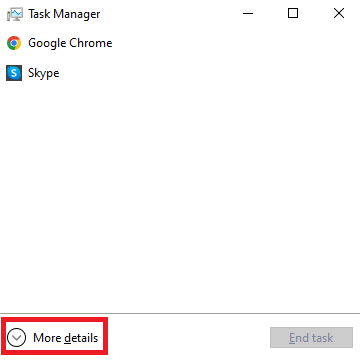
- खोजने के लिए नीचे स्क्रॉल करें पृष्ठभूमि प्रक्रियाएं विंडोज पीसी पर। उसी के तहत, खोजें COM सरोगेट प्रक्रिया (ओं).
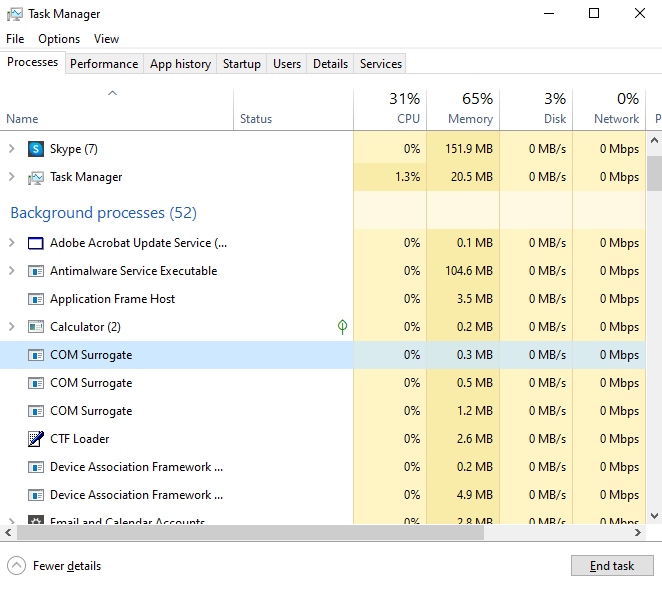
-
प्रत्येक COM सरोगेट प्रक्रिया को व्यक्तिगत रूप से चुनें और करने के लिए बटन पर क्लिक करें कार्य का अंत करें खिड़की के नीचे।
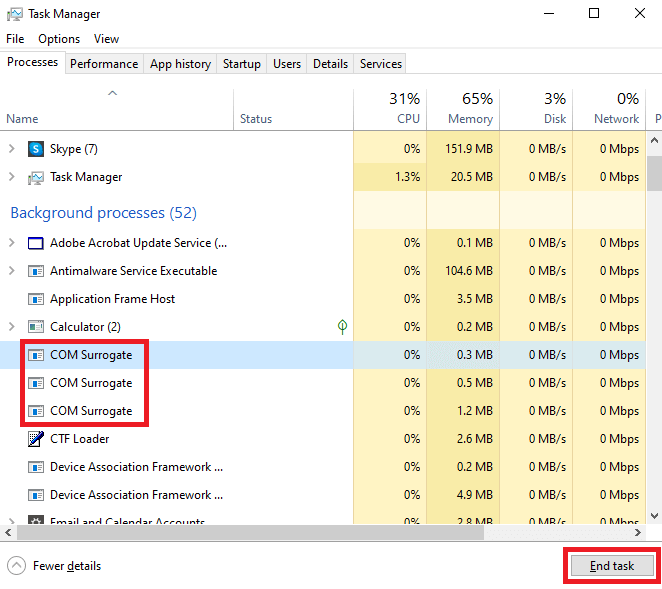
- जब सभी प्रक्रियाएं समाप्त हो जाएं, तो क्लिक करें विवरण विंडो के शीर्ष पर टैब।
- में विवरण टैब, ढूंढें dllhost.exe और विकल्प का चयन करें कार्य का अंत करें खिड़की के नीचे।
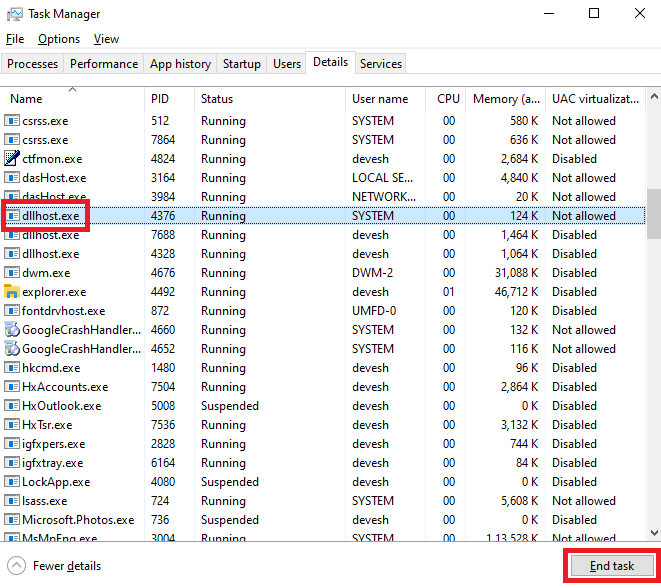
-
यही प्रक्रिया दोहराएं अन्य के लिए dllhost.exe विकल्प भी।
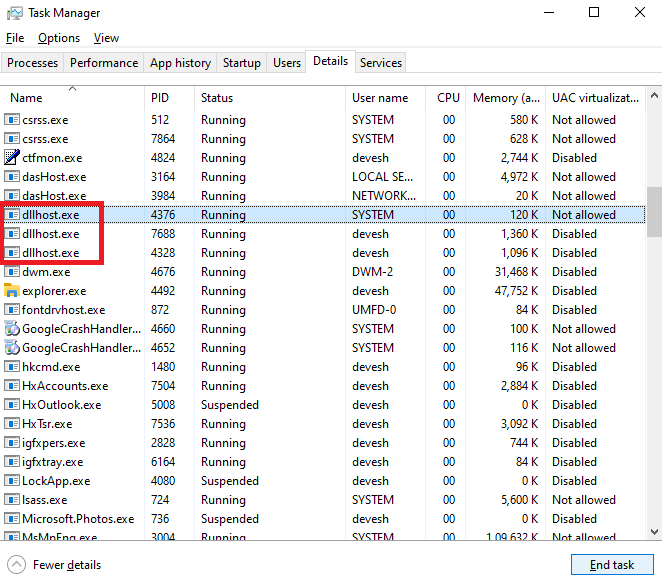
अब, आपको COM सरोगेट हाई मेमोरी से संबंधित समस्याओं का सामना नहीं करना पड़ेगा। हालांकि, अगर किसी कारण से वही बनी रहती है, तो अगले समाधान का प्रयास करें।
यह भी पढ़ें: 'एंटीमैलवेयर सेवा निष्पादन योग्य' उच्च CPU उपयोग को कैसे ठीक करें
फिक्स 2: नवीनतम मीडिया कोडेक डाउनलोड और इंस्टॉल करें
एक अन्य समाधान जो बहुत सारे उपयोगकर्ताओं के लिए काम करता था, वह था सिस्टम पर नवीनतम मीडिया कोड स्थापित करना। कोड स्थापित करने से COM सरोगेट उच्च CPU उपयोग और अन्य संबंधित और असंबंधित मुद्दों को ठीक कर देगा। आप कुछ तृतीय-पक्ष कोडेक इंस्टॉलरों की सहायता ले सकते हैं जैसे शार्क007, Xvid, या कोई अन्य।
फिक्स 3: कमांड प्रॉम्प्ट की मदद लें
अगली बात अगर COM सरोगेट उच्च CPU उपयोग समस्या बनी रहती है तो कमांड प्रॉम्प्ट का उपयोग करना है। SFC (सिस्टम फाइल चेकर) और DISM (डिप्लॉयमेंट इमेज सर्विसिंग एंड मैनेजमेंट) कमांड सिस्टम में त्रुटियों को ठीक करने में मदद कर सकते हैं। आपको क्या करना है, यह जानने के लिए नीचे दिए गए चरणों की मदद लें:
- प्रेस विन+एस कुंजी, प्रकार सही कमाण्ड और क्लिक करें व्यवस्थापक के रूप में चलाओ उपकरण लॉन्च करने के लिए।

-
निम्न कमांड टाइप करें, दबाएँ प्रवेश करना, और कमांड के प्रोसेस होने की प्रतीक्षा करें।
एसएफसी / स्कैनो - यदि कोई ऑन-स्क्रीन निर्देश दिखाई देते हैं, त्रुटियों को ठीक करने के लिए उसी का पालन करें। यदि समस्या बनी रहती है या कोई त्रुटि नहीं दिखाई देती है। निम्न आदेश टाइप करें, दबाएँ प्रवेश करना, और कुछ समय प्रतीक्षा करें।
DISM.exe /ऑनलाइन /क्लीनअप-इमेज /रिस्टोरहेल्थ - ऑन-स्क्रीन निर्देशों का पालन करें जो त्रुटियों को ठीक करता प्रतीत होता है।
फिक्स 4: एंटीवायरस सॉफ़्टवेयर को अपडेट और उपयोग करें
कुछ उपयोगकर्ताओं ने सूचित किया कि पुराने एंटीवायरस सॉफ़्टवेयर के कारण COM सरोगेट उच्च CPU उपयोग से संबंधित समस्याएं प्रकट हो सकती हैं। इसलिए, इसे ठीक करने के लिए, आपको एंटीवायरस को उसके नवीनतम संस्करण में अपडेट करना होगा। हो सकता है कि एंटीवायरस के डेवलपर्स ने COM सरोगेट उच्च मेमोरी त्रुटियों के कारण बग को ठीक कर दिया हो।
साथ ही, आप एंटीवायरस सॉफ़्टवेयर अद्यतन करने के बाद। अपडेट करने के बाद आपको अपने पूरे सिस्टम को भी स्कैन करना होगा एंटीवायरस सॉफ्टवेयर. यह आपको परेशान करने वाली फाइलों को हटाने और सिस्टम को आसानी से चलाने की अनुमति देगा।
फिक्स 5: डीएलएल फाइलों को कमांड प्रॉम्प्ट के साथ रीसेट करें
COM सरोगेट उच्च CPU उपयोग त्रुटि को आसानी से ठीक करने के लिए, आप DLL फ़ाइलों को रीसेट करने का भी प्रयास कर सकते हैं। ये फ़ाइलें सिस्टम पर विभिन्न सेवाओं को ठीक से चलने देती हैं। इसलिए, रीसेट करना COM सरोगेट प्रक्रिया में आसानी से मदद कर सकता है। आसानी के लिए नीचे दिए गए चरणों का पालन करें:
- इसे चलाने के लिए फिक्स 3 में बताए गए चरणों का उपयोग करें कमांड प्रॉम्प्ट एडमिनिस्ट्रेटर.

- लिखें निम्नलिखित आदेश उपकरण में उसके बाद प्रवेश करना चाभी।
regsvr32 vbscript.dll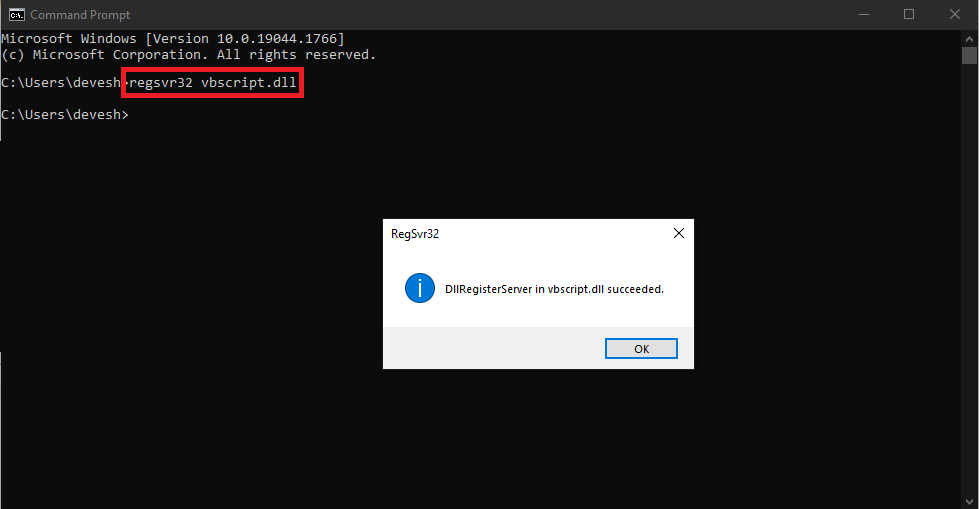
regsvr32 jscript.dll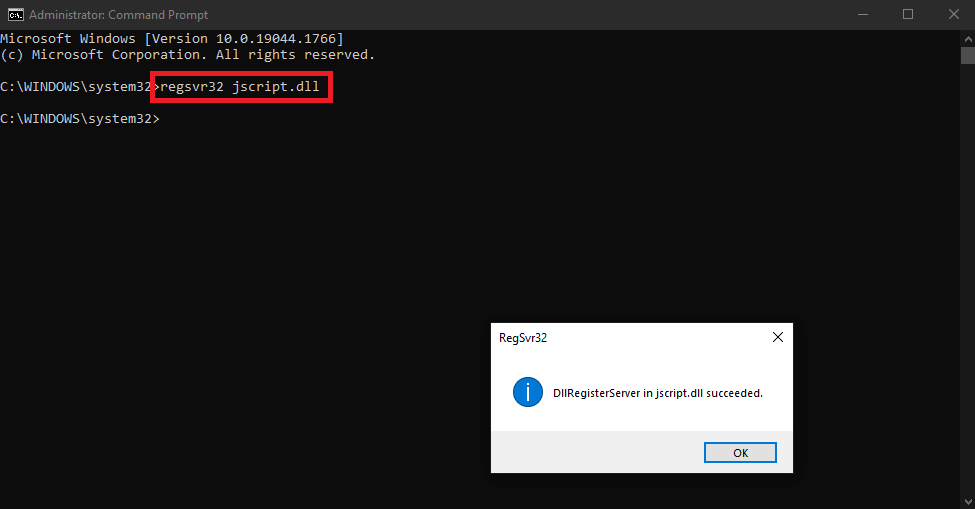
(नोट: क्लिक करें ठीक प्रत्येक आदेश निष्पादित करने के बाद।)
यदि COM सरोगेट विंडोज 10 त्रुटियां बनी रहती हैं, तो अगले फिक्स की मदद लें।
फिक्स 6: डेटा निष्पादन रोकथाम सूची में dllhost.exe जोड़ें
COM सरोगेट उच्च CPU उपयोग को ठीक करने के लिए आपको अभी कुछ संरचनात्मक परिवर्तन करने की आवश्यकता हो सकती है। ऐसा करने के लिए, आपको dllhost.exe को विंडोज 10 पर मौजूद डेटा एक्ज़ीक्यूशन प्रिवेंशन लिस्ट में जोड़ना होगा। यह COM सरोगेट को दोषपूर्ण सेटिंग्स को ओवरराइड करने और पूरी तरह से चलाने की अनुमति देगा। आसानी के लिए नीचे दी गई प्रक्रिया का पालन करें:
- प्रेस विन+एस चाबियाँ, कॉपी और पेस्ट उन्नत सिस्टम सेटिंग्स देखें, और हिट प्रवेश करना चाभी।
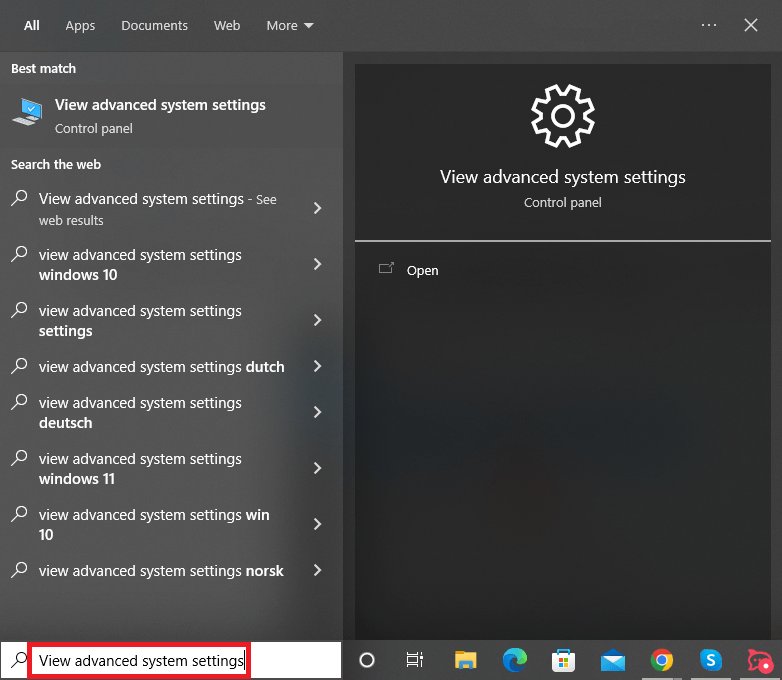
- पर क्लिक करें समायोजन के तहत बटन प्रदर्शन का खंड विकसित टैब।
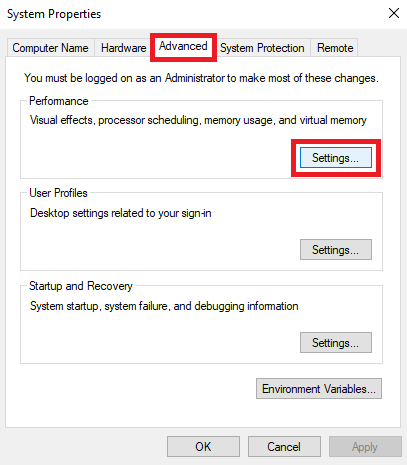
- पर क्लिक करें डेटा निष्पादन रोकथाम टैब आगे बढ़ने के लिए।

- T. नाम के विकल्प का चयन करेंमेरे द्वारा चुने गए कार्यक्रमों और सेवाओं को छोड़कर सभी कार्यक्रमों और सेवाओं के लिए डीईपी पर कलश।
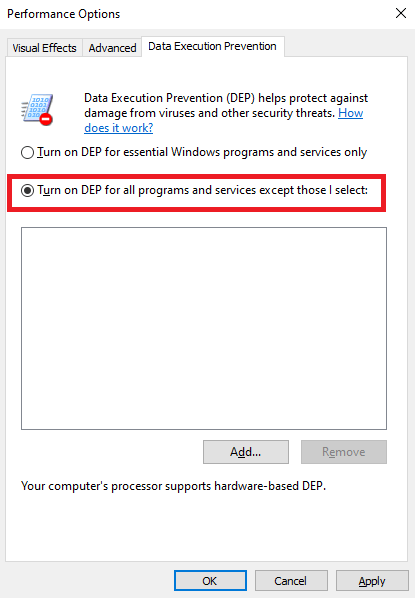
- अब क्लिक करें जोड़ें.
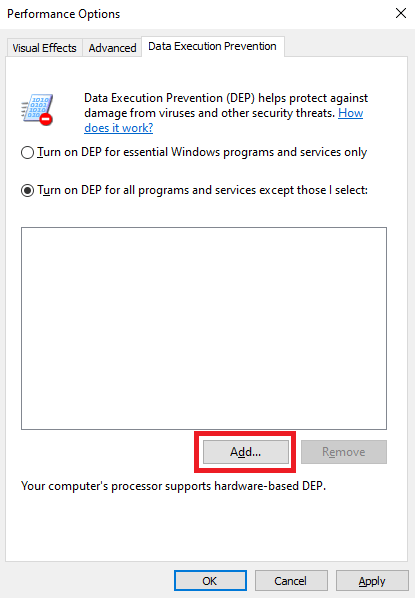
- फ़ोल्डर से, ढूंढें और चुनें dllhost.exe फ़ाइल, और हिट खुला हुआ बटन।
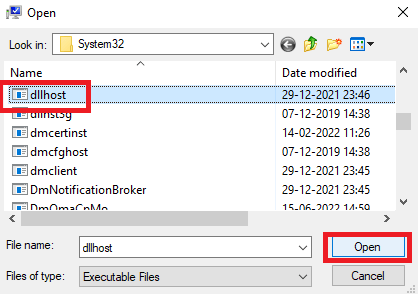
- फ़ाइल को सूची में जोड़ने के बाद, पर क्लिक करें ठीक सब कुछ बंद करने के लिए।
यह भी पढ़ें: विंडोज़ पर नए विश्व उच्च CPU उपयोग को कैसे ठीक करें
फिक्स 7: सिस्टम पर क्लीन बूट चलाएं
क्लीन बूट अस्थायी त्रुटियों को दूर करने के बाद सिस्टम को पूरी तरह से चलने देता है। इसलिए, बूट को साफ करने की प्रक्रिया आपको COM सरोगेट उच्च CPU उपयोग त्रुटियों को ठीक करने में भी मदद कर सकती है। इसके अतिरिक्त, यह आपके पीसी की कार्यशील और स्टार्टअप गति में भी बहुत आसानी से सुधार करेगा। आपको क्या करना है, यह जानने के लिए नीचे दिए गए चरणों का पालन करें:
- निम्न को खोजें प्रणाली विन्यास विंडोज टास्कबार सर्च सेक्शन पर और दबाएं प्रवेश करना.
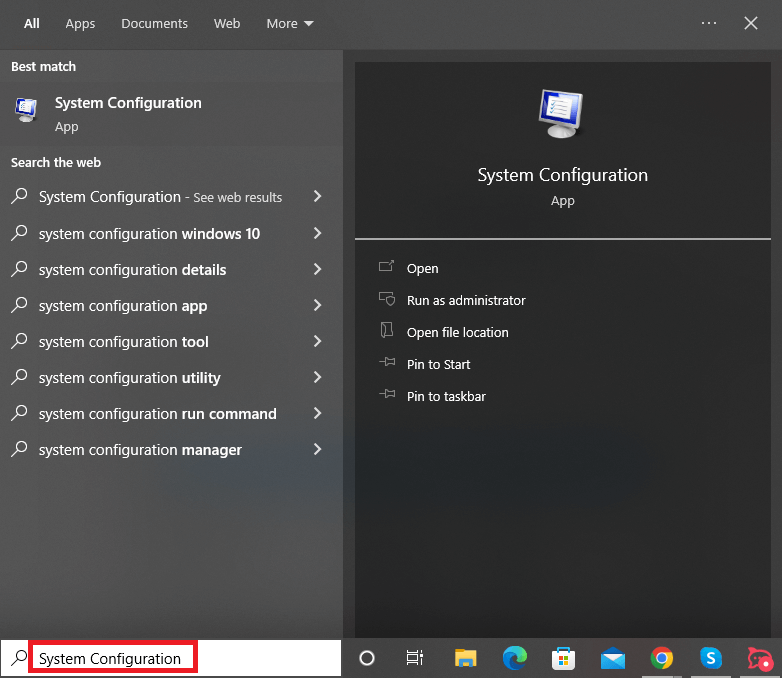
- पर सामान्य सेटिंग्स का टैब, सुनिश्चित करें कि का विकल्प चयनात्मक स्टार्टअप, लोड सिस्टम सेवाएँ और लोड स्टार्टअप आइटम चिह्नित हैं।
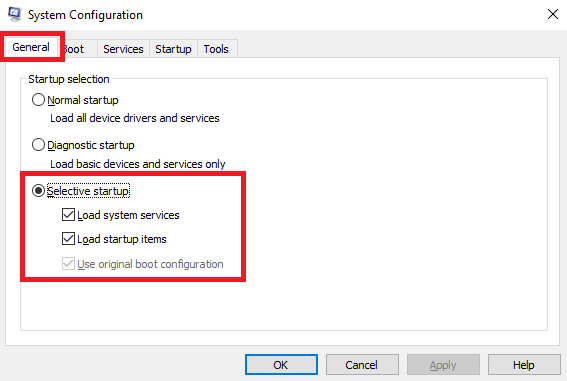
- पर क्लिक करें सेवाएं टैब।
- के बॉक्स को चेक करें सभी माइक्रोसॉफ्ट सेवाओं को छिपाएँ, पर क्लिक करें सबको सक्षम कर दो, और क्लिक करें आवेदन करना.

- अब पर जाएँ स्टार्टअप टैब और क्लिक करें कार्य प्रबंधक खोलें.

- उन प्रक्रियाओं पर क्लिक करें जिन्होंने सक्षम किया है चालू होना और फिर पर क्लिक करें बंद करना.
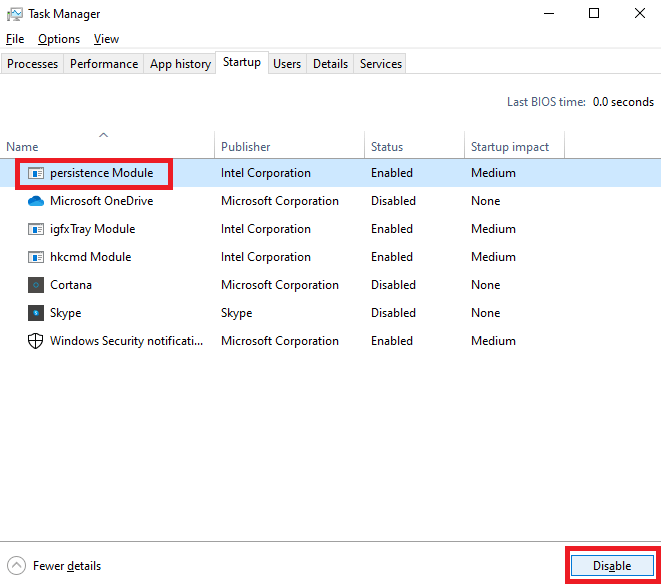
- कार्य प्रबंधक बंद करें और क्लिक करें ठीक पर प्रणाली विन्यास खिड़की।
- अपने पीसी को पुनरारंभ करें सुरक्षित बूट आरंभ करने के लिए।
अब COM सरोगेट विंडोज 10 ठीक से चलेगा। यदि ऐसा नहीं होता है तो अगले सुधार का प्रयास करें।
फिक्स 8: त्रुटियों के लिए अपने विंडोज ड्राइव की जाँच करें
डिस्क विभाजन या आपके विंडोज ड्राइव के साथ त्रुटियां COM सरोगेट उच्च CPU उपयोग त्रुटियों के पीछे अपराधी हो सकती हैं। इसलिए, इसे ठीक करने के लिए, आपको इसकी अखंडता सुनिश्चित करने के लिए ड्राइव के स्वास्थ्य की जांच करने की आवश्यकता है। शुक्र है, विंडोज के पास ड्राइवर को आसानी से जांचने का एक एकीकृत विकल्प है। नीचे दी गई प्रक्रिया बताती है कि आप चेक विकल्प का सर्वोत्तम उपयोग कैसे कर सकते हैं:
- खुला हुआ यह पीसी या फाइल ढूँढने वाला आपके सिस्टम पर।
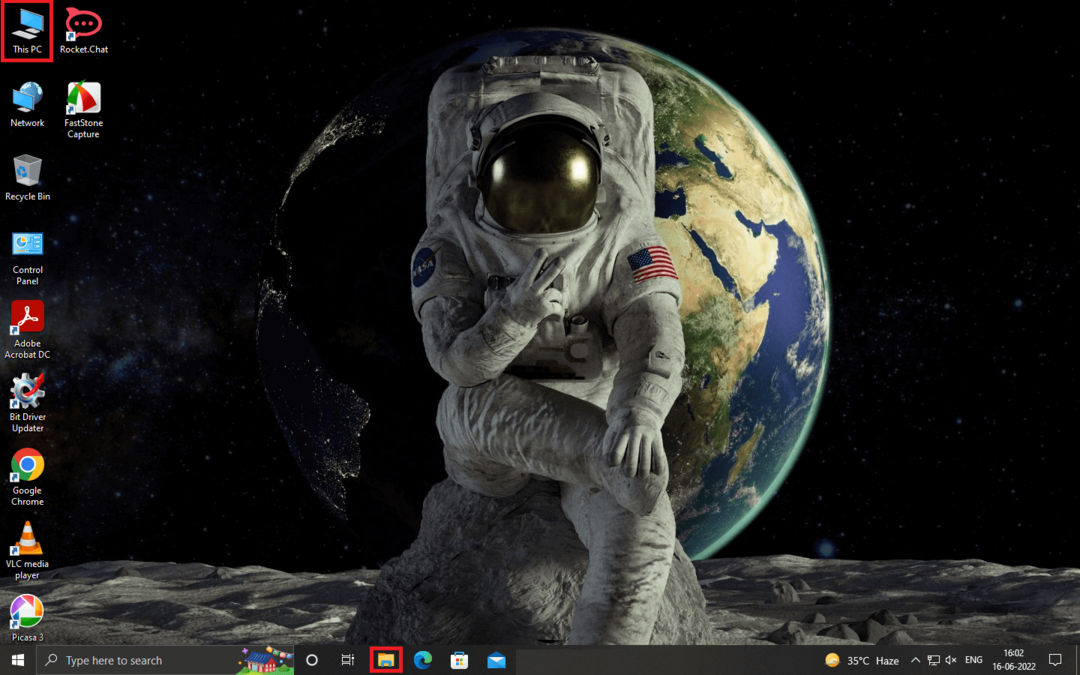
- दाएँ क्लिक करें अपने पर मुख्य सिस्टम ड्राइव (आमतौर पर सी ड्राइव) और इसे लॉन्च करें गुण.
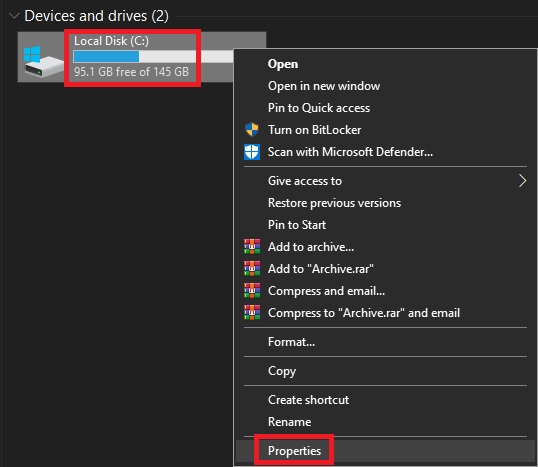
- ड्राइव के गुणों से, पर क्लिक करें औजार उपटैब
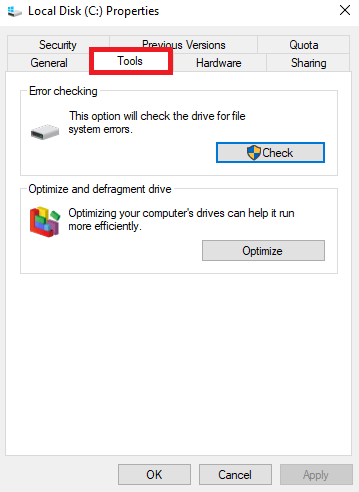
- यहां आपको नाम का एक बटन मिलेगा जांच. आगे बढ़ने के लिए उसी पर क्लिक करें।
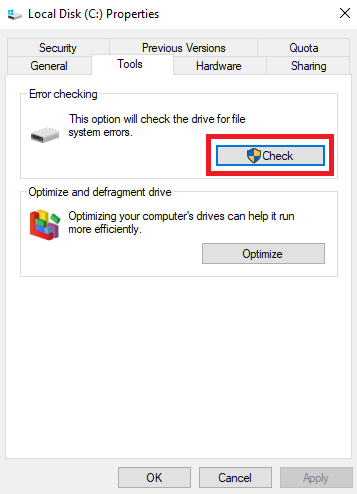
- चलो सिस्टम स्कैनिंग करें ड्राइव की, तो ठीक करने के लिए निर्देशों का पालन करें दिखाई देने वाली कोई त्रुटि।
फिक्स 9: हाल ही में आपके द्वारा इंस्टॉल किए गए ड्राइवरों को अनइंस्टॉल करें
यदि किसी तरह, COM सरोगेट उच्च CPU उपयोग की समस्या बनी रहती है, तो यह ड्राइवरों से संबंधित त्रुटि हो सकती है। यदि आपने हाल ही में सिस्टम पर कोई ड्राइवर स्थापित किया है, तो आपको सरोगेट को ठीक से चलाने के लिए उसे अनइंस्टॉल करना होगा। किसी भी ड्राइवर को अनइंस्टॉल करने का तरीका जानने के लिए नीचे दिए गए चरणों का पालन करें:
- दबाएं विन + एक्स कुंजियाँ और खोलो डिवाइस मैनेजर मेनू से।

- श्रेणी का विस्तार करें आवश्यक चालक के उपकरण की। (उदा. आप माउस ड्राइवर को नीचे पाएंगे चूहे और अन्य पॉइंटिंग डिवाइस.)

- के लिए देखो आवश्यक चालक और उस पर राइट क्लिक करें। बताते हुए विकल्प का चयन करें डिवाइस को अनइंस्टॉल करें.
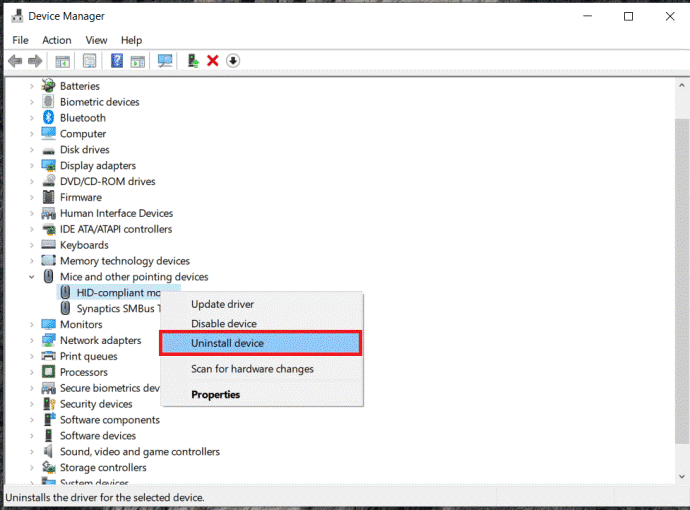
- के बॉक्स का चयन करें इस डिवाइस के लिए ड्राइवर सॉफ़्टवेयर हटाएं और क्लिक करें स्थापना रद्द करें.
- अब पुनर्स्थापना आपके सिस्टम के लिए उचित ड्राइवर, पीसी को पुनरारंभ करें.
यह भी पढ़ें: [फिक्स्ड] विंडोज़ में डेस्कटॉप विंडो मैनेजर हाई जीपीयू
फिक्स 10: फाइल एक्सप्लोरर व्यू विकल्प बदलें
यह एक लंबा शॉट है, लेकिन अगर COM सरोगेट उच्च CPU उपयोग त्रुटियां बनी रहती हैं। आपको फ़ाइल एक्सप्लोरर के दृश्य विकल्पों को बदलने की आवश्यकता है। ऐसा करने के लिए, आप आसानी के लिए नीचे दिए गए चरणों की मदद ले सकते हैं:
- फ़ाइल एक्सप्लोरर खोलें आपके सिस्टम पर।
- मेनू से, पर डबल-क्लिक करें राय विकल्प।
- अब व्यू विकल्प को बदल दें विवरण, सूची, या टाइलें.
COM सरोगेट उच्च CPU उपयोग उच्च मेमोरी त्रुटियाँ: निश्चित
इसलिए, यहां हम COM सरोगेट उच्च CPU उपयोग त्रुटियों को ठीक करने के लिए ऊपर दिए गए तरीकों को समाप्त करते हैं। हमें उम्मीद है कि इन समाधानों और प्रक्रियाओं का उपयोग करने के बाद, आपको अब ऐसी समस्याओं का सामना नहीं करना पड़ेगा। लेकिन अगर किसी कारण से समस्या बनी रहती है। नीचे टिप्पणी अनुभाग का उपयोग करके हमारी तकनीकी टीम से जुड़ने के लिए स्वतंत्र महसूस करें। हम आपकी आसानी के लिए वांछित समाधान लेकर आएंगे।
इसके अलावा, अगर आपको यह लेख पसंद आया है और हम आपकी किसी भी तरह से मदद करने में सक्षम हैं। Techpout ब्लॉग से न्यूज़लेटर की सदस्यता लेकर कुछ प्यार दिखाएं। नीचे दिए गए अनुभाग में अपना ईमेल पता प्रदान करें और सीधे अपने इनबॉक्स में, ब्लॉग पृष्ठ में नए जोड़े जाने के बारे में तुरंत सूचनाएं प्राप्त करें।